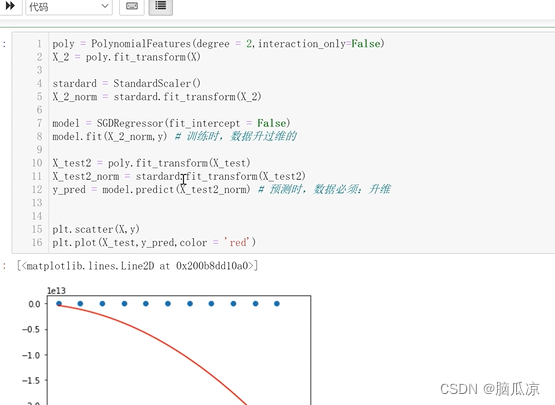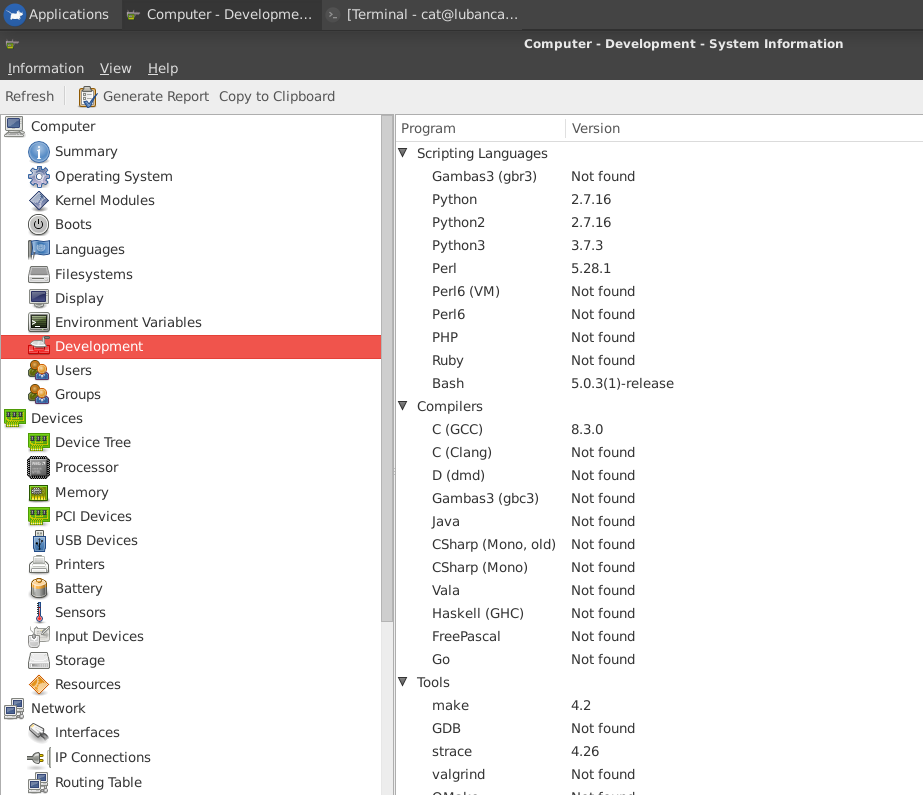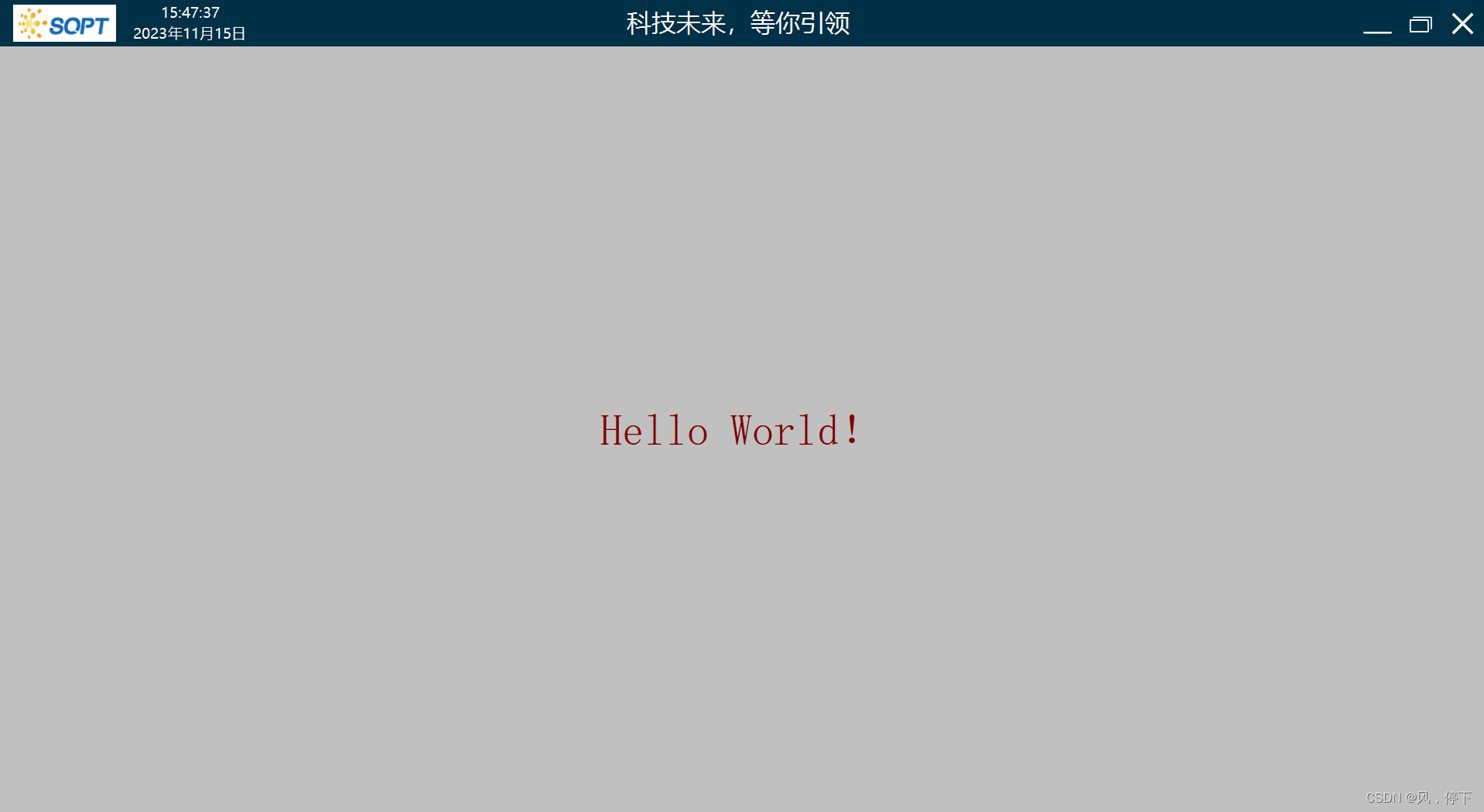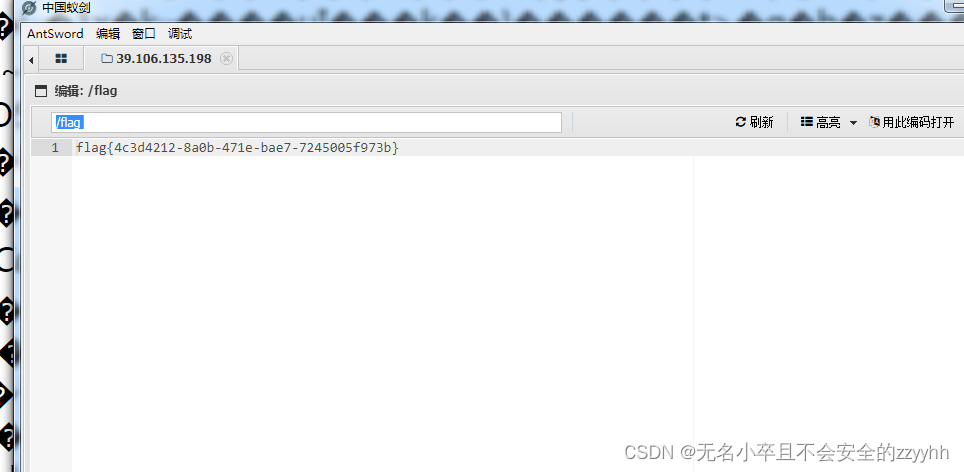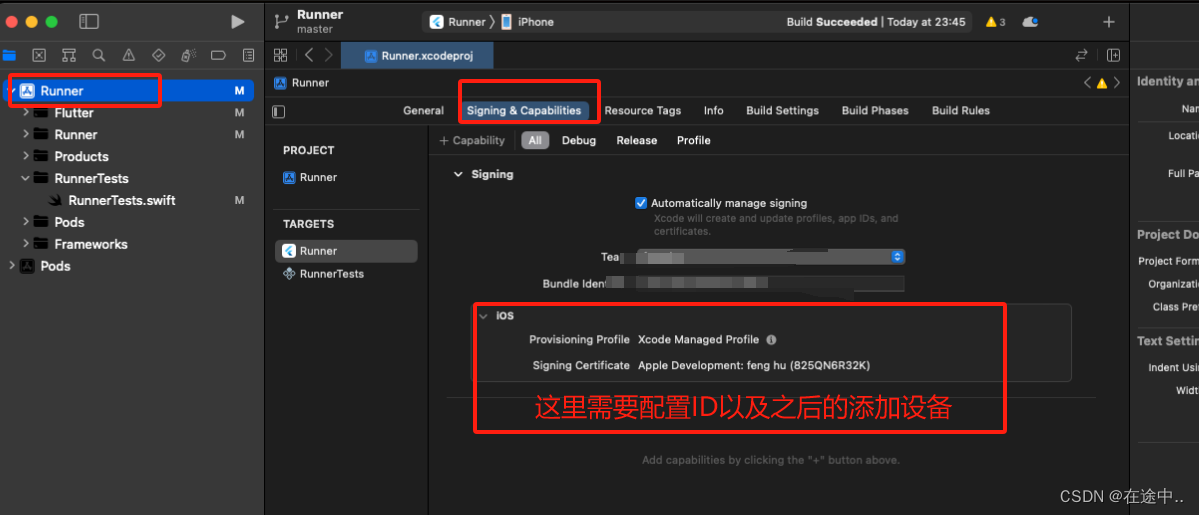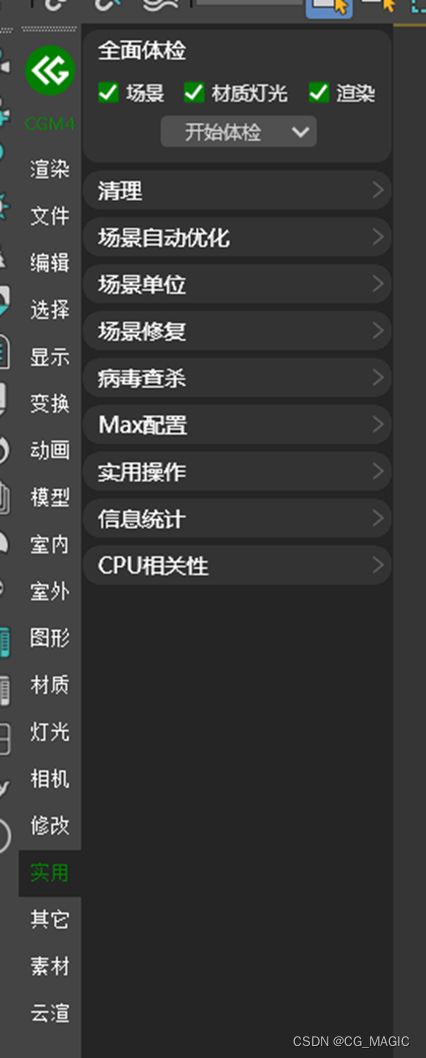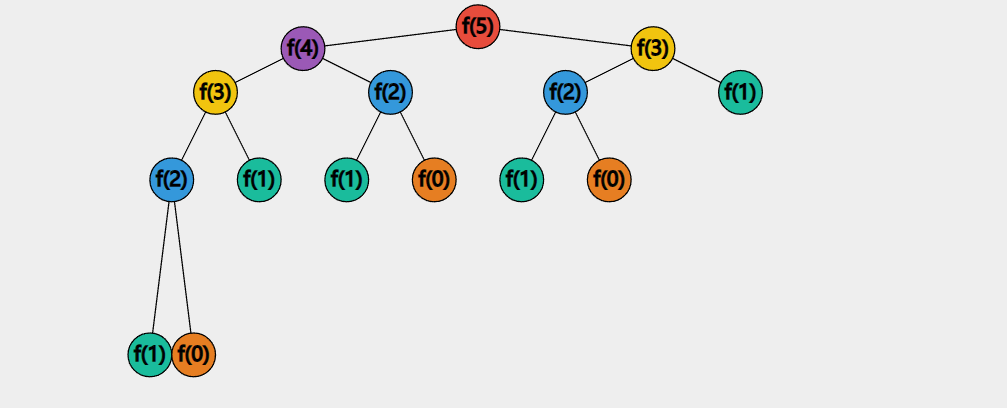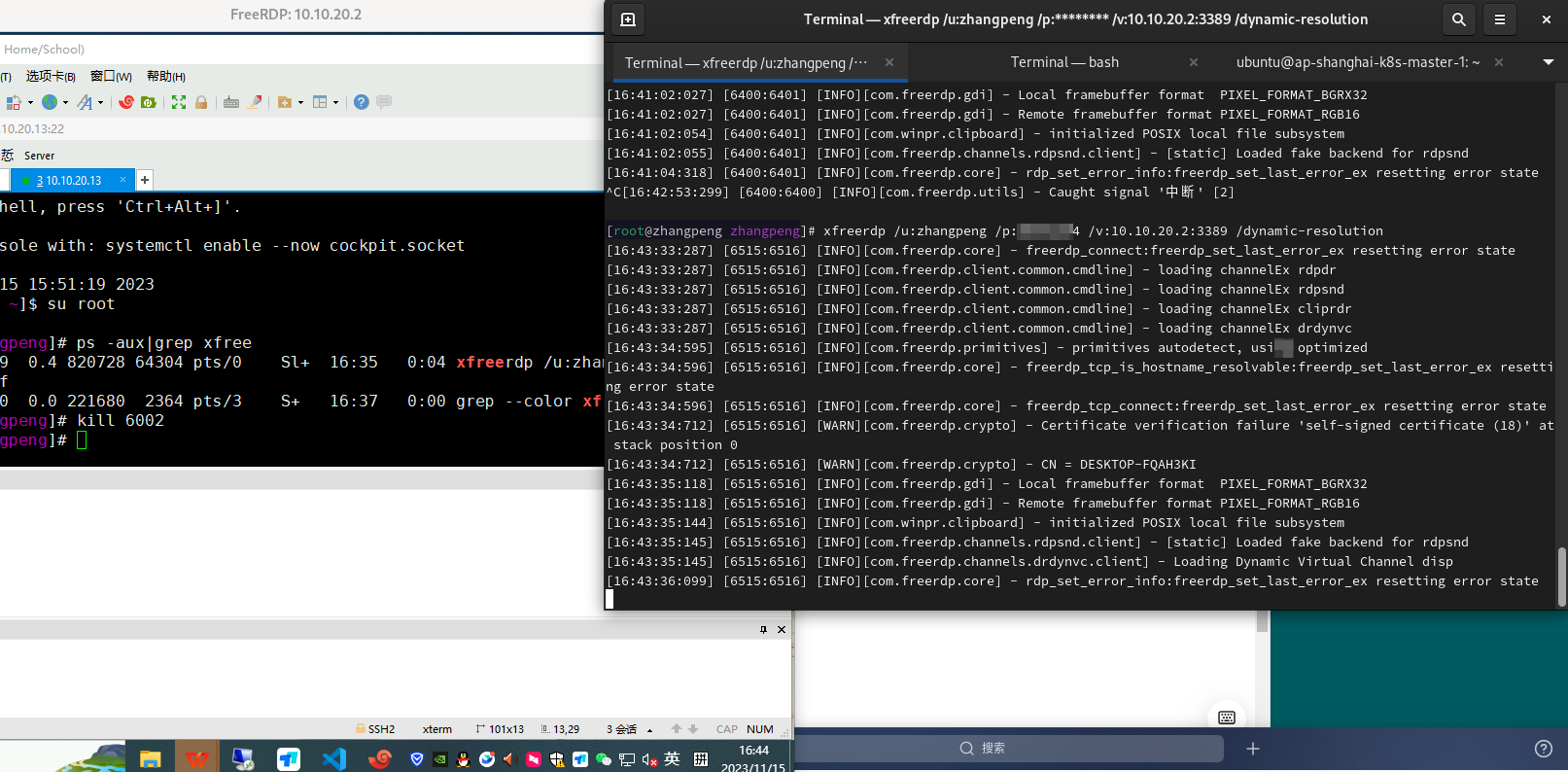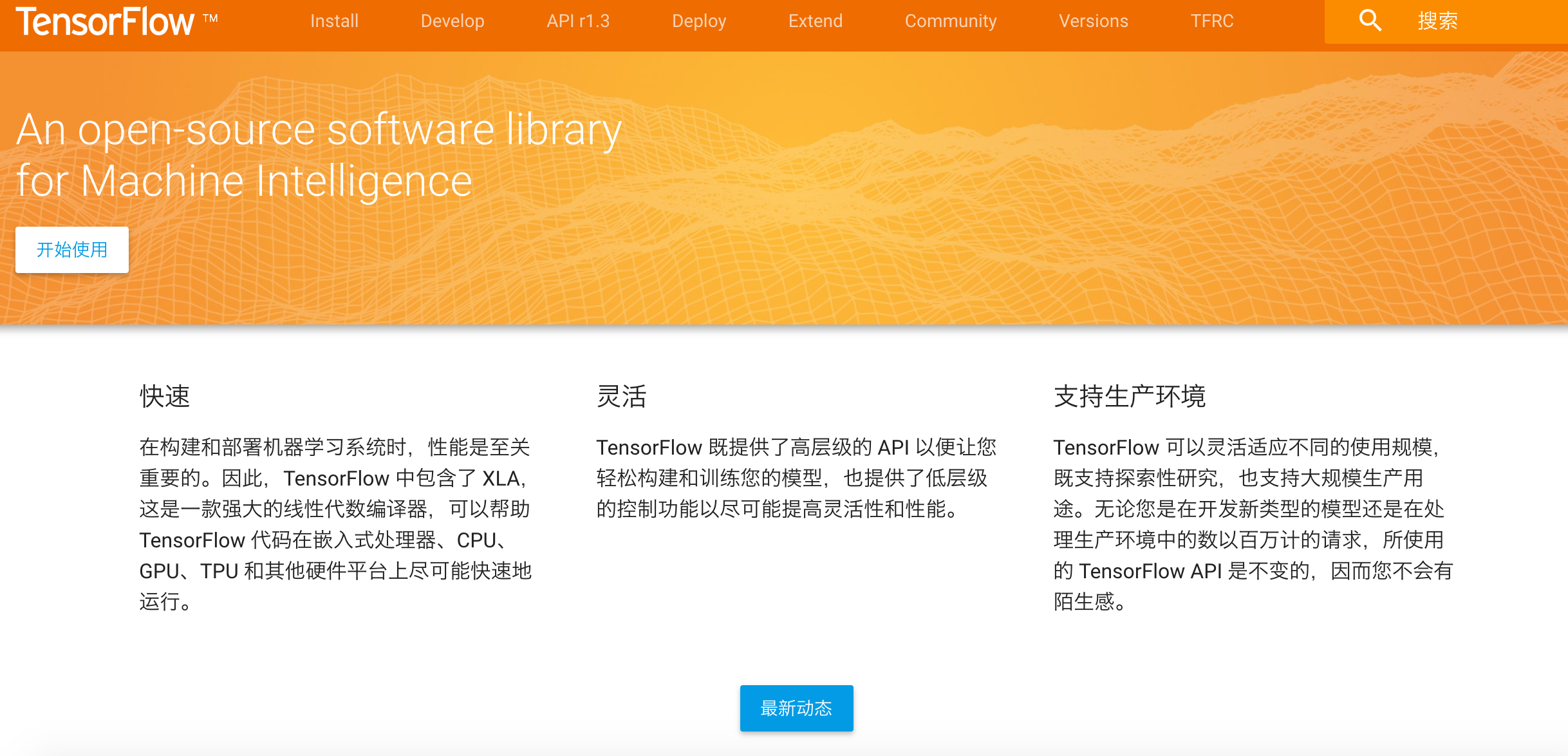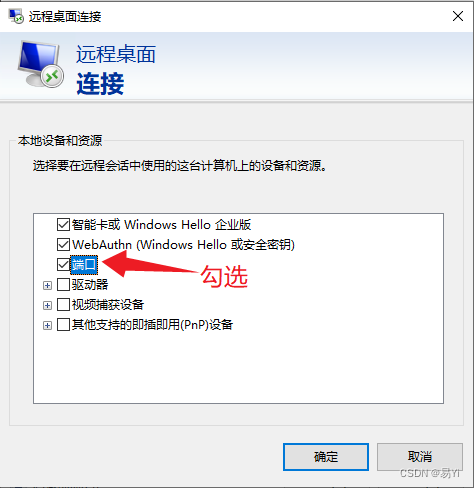目录
opencv 人脸检查原理:
整体目录:
1.读取并展示图片
2.人脸检测
3.视频人脸检测
4.拍照保存
5 数据训练
6 人脸识别
opencv 人脸检查原理:
OpenCV 中的人脸检测是基于哈尔特征分类器(Haar Feature-based Cascade Classifiers)的方法。以下是人脸检测的基本原理:
-
Haar特征: Haar特征是一种基于图像区域的局部特征,通常用于目标检测。这些特征可以是边缘、线、中心化的矩形等。在人脸检测中,Haar特征通常用于检测人脸的各种组成部分,如眼睛、鼻子、嘴巴等。
-
分类器: Haar分类器是由许多弱分类器组成的级联结构。每个弱分类器都是一个用于检测特定Haar特征的简单规则。级联结构的目的是通过逐步排除非人脸区域,从而提高检测效率。
-
训练: Haar分类器需要进行训练,以便学习正确的人脸和非人脸区域的特征。这个训练过程涉及使用正面人脸样本和负面非人脸样本。
-
级联: Haar分类器按照级联方式工作,每个级联阶段都有多个弱分类器。如果图像区域通过了所有级联阶段的检测,那么它被认为是人脸。
-
积分图: 为了加速Haar特征的计算,OpenCV使用了积分图(Integral Image)。积分图是对原始图像的一个预处理,使得在任何大小的窗口内计算Haar特征变得更加高效。
-
非极大值抑制: 为了避免多次检测同一个人脸,通常使用非极大值抑制(Non-Maximum Suppression)来筛选出具有最高置信度的人脸检测结果。
OpenCV提供了预训练的人脸检测器,其中包括了用于检测人脸的Haar级联分类器。这些分类器可以通过 cv2.CascadeClassifier 进行加载和使用。例如,常见的人脸检测器路径为 cv2.data.haarcascades + 'haarcascade_frontalface_default.xml'。你可以使用这些已经训练好的分类器,也可以根据需要进行训练自己的分类器。
整体目录:
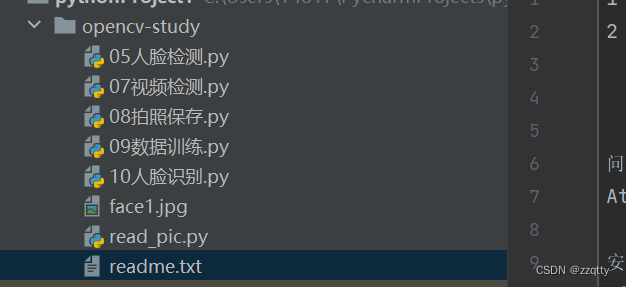
1.读取并展示图片

import cv2 as cv
img = cv.imread('face1.jpg')
# 检查图像是否成功加载
if img is not None:
# 获取原始图像尺寸
height, width = img.shape[:2]
# 缩放图像为原始尺寸的50%
scaled_img = cv.resize(img, (int(width/4), int(height/4)))
# 显示缩放后的图像
cv.imshow('Scaled Image', scaled_img)
# 等待用户按下任意键后关闭窗口
cv.waitKey(0)
# 关闭所有窗口
cv.destroyAllWindows()
else:
print("无法加载图像")
2.人脸检测

import cv2 as cv
# 人脸检测函数
def face_detect_demo():
# 将图像转换为灰度图
gray = cv.cvtColor(img, cv.COLOR_BGRA2BGR)
# 加载人脸检测器(使用Haar级联分类器)
face_detect = cv.CascadeClassifier('D:/opencv/opencv/sources/data/haarcascades/haarcascade_frontalface_default.xml')
# 在灰度图上进行人脸检测
faces = face_detect.detectMultiScale(gray, scaleFactor=1.1, minNeighbors=5)
# 遍历检测到的人脸,并在图像上绘制矩形框
for x, y, w, h in faces:
cv.rectangle(img, (x, y), (x + w, y + h), color=(0, 0, 255), thickness=2)
# 显示结果图像
cv.imshow('result', img)
# 读取原始图像
org_img = cv.imread('face1.jpg')
# 获取原始图像尺寸
height, width = org_img.shape[:2]
# 缩放图像为原始尺寸的50%
img = cv.resize(org_img, (int(width / 4), int(height / 4)))
# 调用人脸检测函数
face_detect_demo()
# 等待按键输入,按下 'q' 键退出程序
while True:
if ord('q') == cv.waitKey(0):
break
# 关闭所有窗口
cv.destroyAllWindows()
face_detect = cv.CascadeClassifier('D:/opencv/opencv/sources/data/haarcascades/haarcascade_frontalface_default.xml')
这里是本机安装opencv的地方
3.视频人脸检测
import cv2 as cv
# 人脸检测函数
def face_detect_demo(img):
# 将图像转换为灰度图
gray = cv.cvtColor(img, cv.COLOR_BGRA2BGR)
# 加载人脸检测器(使用Haar级联分类器)
face_detect = cv.CascadeClassifier('D:/opencv/opencv/sources/data/haarcascades/haarcascade_frontalface_default.xml')
# 在灰度图上进行人脸检测
faces = face_detect.detectMultiScale(gray, scaleFactor=1.1, minNeighbors=5)
# 遍历检测到的人脸,并在图像上绘制矩形框
for x, y, w, h in faces:
cv.rectangle(img, (x, y), (x + w, y + h), color=(0, 0, 255), thickness=2)
# 显示结果图像
cv.imshow('result', img)
# 读取摄像头
cap = cv.VideoCapture(0)
# 等待按键输入,按下 'q' 键退出程序
while True:
flag,frame = cap.read()
if not flag:
break
face_detect_demo(frame)
if ord('q') == cv.waitKey(0):
break
# 关闭所有窗口
cv.destroyAllWindows()
cap.release()
这里调用的是本机笔记本摄像头
4.拍照保存
import cv2
# 打开摄像头(0表示默认摄像头)
cap = cv2.VideoCapture(0)
# 设置标志位和图像编号
flag = 1
num = 1
# 持续捕获摄像头图像并显示
while (cap.isOpened()):
# 读取摄像头帧
ret_flag, Vshow = cap.read()
# 显示摄像头图像
cv2.imshow("capture_test", Vshow)
# 检测按键
k = cv2.waitKey(1) & 0xFF
# 按下 's' 键保存当前帧为图片
if k == ord('s'):
# 保存图像到指定路径,使用编号命名
cv2.imwrite('C:/Users/14817/Pictures/Screenshots/' + str(num) + "zzq1" + ".jpg", Vshow)
print("成功保存图片:" + str(num) + ".jpg")
print("--------------------")
num += 1
# 按下空格键退出循环
elif k == ord(' '):
break
# 释放摄像头资源
cap.release()
# 关闭所有窗口
cv2.destroyAllWindows()
5 数据训练
import os
import cv2
from PIL import Image
import numpy as np
def getImageAndLabels(path):
faceSamples = []
ids = []
# 获取图像目录中所有以指定扩展名结尾的图像文件路径
imagePaths = [os.path.join(path, f) for f in os.listdir(path) if
f.lower().endswith(('.png', '1.jpg', '.jpeg', '.gif', '.bmp'))]
# 加载人脸检测器(Haar级联分类器)
face_detector = cv2.CascadeClassifier(
'D:/opencv/opencv/sources/data/haarcascades/haarcascade_frontalface_default.xml')
for imagePath in imagePaths:
# 使用PIL库打开图像并转换为灰度图
PIL_img = Image.open(imagePath).convert('L')
img_numpy = np.array(PIL_img, 'uint8')
# 使用Haar级联分类器检测图像中的人脸
faces = face_detector.detectMultiScale(img_numpy)
# 从图像文件名中提取人物ID
id = int(os.path.split(imagePath)[1].split('.')[0])
# 遍历检测到的人脸并保存样本
for x, y, w, h in faces:
ids.append(id)
faceSamples.append(img_numpy[y:y + h, x:x + w])
# 打印最后一个图像文件的ID、以及所有收集到的人脸样本
print('id', id)
print('fs', faceSamples)
return faceSamples, ids
if __name__ == '__main__':
# 打印OpenCV版本信息
print(cv2.__version__)
# 设置图像目录路径
path = 'C:/Users/14817/Pictures/Screenshots/'
# 获取人脸样本和对应的ID
faces, ids = getImageAndLabels(path)
# 创建LBPH人脸识别器
recognizer = cv2.face.LBPHFaceRecognizer_create()
# 训练人脸识别器
recognizer.train(faces, np.array(ids))
# 将训练好的模型保存为YML文件
recognizer.write("C:/Users/14817/Pictures/Screenshots/trainer.yml")
注意图片名字只能是
1.jpg
或者改代码,需要以数字为名称
6 人脸识别
import cv2
import os
# 创建一个LBPH人脸识别器
recognizer = cv2.face.LBPHFaceRecognizer_create()
# 从文件中加载训练好的人脸识别模型
recognizer.read('C:/Users/14817/Pictures/Screenshots/trainer.yml')
# 存储人物名称的列表
names = []
# 人脸检测及识别函数
def face_detect_demo(img):
# 将图像转换为灰度
gray = cv2.cvtColor(img, cv2.COLOR_BGR2GRAY)
# 加载人脸检测器(Haar级联分类器)
face_detector = cv2.CascadeClassifier(
'D:/opencv/opencv/sources/data/haarcascades/haarcascade_frontalface_default.xml')
# 检测图像中的人脸
faces = face_detector.detectMultiScale(gray, 1.1, 5, cv2.CASCADE_SCALE_IMAGE, (100, 100), (300, 300))
# 遍历检测到的人脸
for x, y, w, h in faces:
# 绘制人脸矩形框
cv2.rectangle(img, (x, y), (x + w, y + h), color=(0, 0, 255), thickness=2)
# 绘制人脸圆形框
cv2.circle(img, center=(x + w // 2, y + h // 2), radius=w // 2, color=(0, 255, 0), thickness=1)
# 进行人脸识别
ids, confidence = recognizer.predict(gray[y:y + h, x:x + w])
# 根据置信度判断是否为未知人物
if confidence > 80:
cv2.putText(img, 'unknown', (x + 10, y - 10), cv2.FONT_HERSHEY_SIMPLEX, 0.75, (0, 255, 0), 1)
else:
# 根据识别出的ID获取人物名称
cv2.putText(img, str(names[ids - 1]), (x + 10, y - 10), cv2.FONT_HERSHEY_SIMPLEX, 0.75, (0, 255, 0), 1)
# 显示结果图像
cv2.imshow('result', img)
# 用于获取人物名称的函数
def name():
path = 'C:/Users/14817/Pictures/Screenshots/'
# 获取图像目录中所有以指定扩展名结尾的图像文件路径
imagePaths = [os.path.join(path, f) for f in os.listdir(path) if
f.lower().endswith(('.png', '.jpg', '.jpeg', '.gif', '.bmp'))]
# 从文件名中提取人物名称,并添加到names列表中
for imagePath in imagePaths:
name = str(os.path.split(imagePath)[1].split('.', 2)[1])
names.append(name)
# 打开视频文件(可替换为摄像头索引,如0表示默认摄像头)
cap = cv2.VideoCapture('C:/Users/14817/Pictures/Screenshots/1.mp4')
print("start =======")
# 获取人物名称
name()
# 循环读取视频帧并进行人脸识别
while True:
flag, frame = cap.read()
if not flag:
break
# 调用人脸检测及识别函数
face_detect_demo(frame)
# 按空格键退出循环
if ord(' ') == cv2.waitKey(10):
break
# 释放内存+关闭视频
cv2.destroyAllWindows()
cap.release()
采用自己录屏几张图片识别,识别到会显示名称,图片名称格式为:1.zzq.jpg
数字+ 名称 + 图片
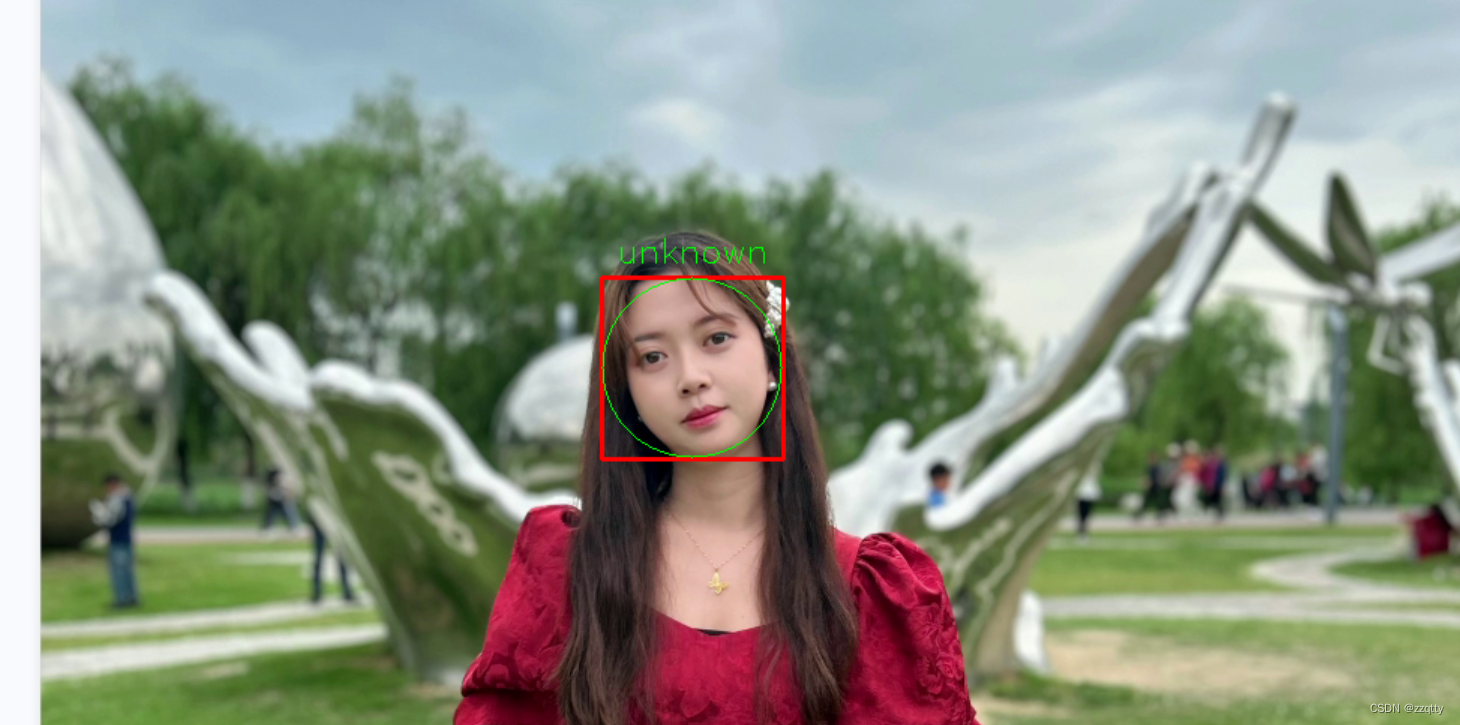
readme:
1 安装opencv 2 搭建环境 如果引入包失败,记得断开vpn 问题: AttributeError: module 'cv2' has no attribute 'face' 安装指定版本 pip install opencv-python==4.5.4.58 pip install opencv-contrib-python==4.5.4.58
来源:
【【OpenCV图像处理】只需半天就能搞定人脸识别项目!一个课程学了就会了!附赠源码(python+opencv)】https://www.bilibili.com/video/BV1dT4y1z7it?p=13&vd_source=ecc1a37e826c1af0f62b6e24cdc3af26